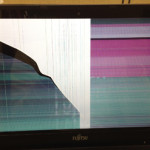目次
- Panasonic Let’s note CF-SX2の液晶割れ修理方法と完全ガイド
- 【修理に必要な工具と下準備】
- 【Panasonic Let’s note CF-SX2 分解 修理方法1】
- 【Panasonic Let’s note CF-SX2 分解 修理方法2】
- 【Panasonic Let’s note CF-SX2 分解 修理方法3】
- 【Panasonic Let’s note CF-SX2 分解 修理方法4】
- 【Panasonic Let’s note CF-SX2 分解 修理方法5】
- 【Panasonic Let’s note CF-SX2 分解 修理方法6】
- 【Panasonic Let’s note CF-SX2 分解 修理方法7】
- 【Panasonic Let’s note CF-SX2 分解 修理方法8】
- 【自分で修理するメリット・デメリット】
- 【修理にかかる費用の目安】
- 【よくある質問(FAQ)】
- 【まとめ】
Panasonic Let’s note CF-SX2の液晶割れ修理方法と完全ガイド
Panasonicの人気ノートパソコンであるLet’s note CF-SX2の液晶が割れてしまった場合、自分で修理できるのか、または業者に依頼するべきなのか悩んでいる方は多いのではないでしょうか。
そこで本記事では、実際の分解・修理手順を具体的に解説するとともに、必要な工具や注意点、修理を行う際のリスク、さらには費用面まで網羅的にまとめました。
検索ユーザーが知りたい情報をできる限り詳しく紹介していますので、最後までご覧いただければ、修理に必要な手順やポイントがわかるはずです。
なお、本記事の修理手順はあくまでも参考として公開しており、作業を行う場合は自己責任でお願いしています。
内部パーツの破損やケーブルを傷つける可能性もありますので、事前にしっかりとリスクを把握したうえでチャレンジしてください。
他のメーカーの液晶修理方法を知りたい方は、下記リンクからもご確認いただけます。
【修理に必要な工具と下準備】
Let’s note CF-SX2の液晶修理を行う際、まずは以下の工具を用意しましょう。
いずれもホームセンターやネット通販で比較的容易に入手できます。
- プラスドライバー
- ヘラ
- ピンセット
- ヒートガン(またはドライヤー)
特にヒートガン(ドライヤー)は、粘着テープが使われている場合に温めて剥がす際に役立ちます。また、修理する前には下記のような下準備も行いましょう。
- 机や作業スペースを片付け、ネジやパーツを紛失しないようにトレーなどを準備する
- バッテリーを外し、放電を行って感電やショートを防ぐ
- 静電気対策として、金属部分を触るなどして体の帯電を除去しておく
【Panasonic Let’s note CF-SX2 分解 修理方法1】
CF-SX2の液晶割れが進行すると、画像のように黒丸のインク染みができたり、表示にノイズが走ったりする場合があります。ここでは、液晶パネルごと新しいものと交換する流れを解説します。
予め対応する液晶パネルを用意し、型番やサイズが合っているかをよく確認してから作業を始めましょう。

【Panasonic Let’s note CF-SX2 分解 修理方法2】
最初の工程として、ノートパソコンを裏返し、バッテリーを取り外します。これはどのノートパソコンを分解する場合でも必須作業です。通電状態のまま分解を行うとショートなどの原因にもなり大変危険なので、忘れずに行いましょう。

【Panasonic Let’s note CF-SX2 分解 修理方法3】
バッテリーを外し終えたらディスプレイ部分の分解に移ります。CF-SX2の場合、液晶フレームの上部に合計4箇所のネジが存在しますが、それらは「ネジ隠し」と呼ばれるゴムで覆われています。ピンセットなどを用い、ゴムを破らないように慎重に取り外してください。
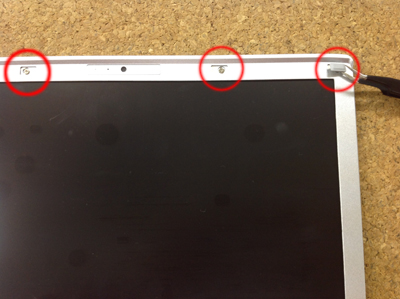
【Panasonic Let’s note CF-SX2 分解 修理方法4】
ネジ隠しを取り外すとプラスネジが露出します。プラスドライバーを使って全てのネジを取り外しましょう。ここでネジを紛失するとフレームをきちんと固定できなくなりますので、必ず小さなケースなどに保管しておくことをおすすめします。

【Panasonic Let’s note CF-SX2 分解 修理方法5】
ネジをすべて外せば、残る固定部分はプラスチックの爪だけになります。フレームと液晶背面パネルの隙間にヘラを差し込み、ゆっくりと爪を外していきましょう。勢いよく外そうとすると爪が折れたり、フレームが割れたりする可能性がありますので、丁寧な作業を心がけてください。

【Panasonic Let’s note CF-SX2 分解 修理方法6】
フレームを外し終わったら、故障している液晶パネルを取り外します。CF-SX2ではパネルがネジなどで固定されていない場合が多く、そっと前側に倒すとパネル背面のケーブル接続部分が見えてきます。画像の赤枠で示すコネクターがパネルとケーブルをつないでいるポイントですので、コネクターをスライドさせるようにして外してください。乱暴に扱うとコネクターのピンを破損する恐れがありますので十分注意しましょう。

【Panasonic Let’s note CF-SX2 分解 修理方法7】
新しい液晶パネルに取り替え、ケーブルを接続し終わったら、一度仮組みの状態で電源を入れ、正常に表示されるかを確認してください。万が一、ケーブルの接触不良やパネルの不具合があると、再び分解し直す手間が発生してしまいます。当店でも、この確認作業を必ず行ってから本組みの工程に進むようにしています。

【Panasonic Let’s note CF-SX2 分解 修理方法8】
問題なく正常表示が確認できたら、パネルを正しい位置に再度セットし、フレームをはめ直してネジを締め、最後にゴムのネジ隠しを取り付けて作業は完了となります。これでPanasonic Let’s note CF-SX2の液晶割れ修理は一通り終了です。

CF-SX2以外のPanasonic機種についても、基本的な分解手順は共通している場合が多いので、参考にしてみてください。
【自分で修理するメリット・デメリット】
自分で液晶修理を行う大きなメリットは、修理費用を抑えられる可能性がある点です。
業者に依頼する場合、交換パネル代金に加えて作業工賃が発生しますが、自力で作業すれば工賃分を節約できます。
また、ノートパソコンの構造に詳しくなれる点もメリットと言えるでしょう。
一方で、デメリットとしては作業失敗のリスクが挙げられます。コネクターのピンを折ってしまったり、パネル以外のパーツを破損してしまったりする可能性もゼロではありません。
万が一トラブルが起きると、結果的に費用がかさんでしまうこともありますので、手先の器用さや分解経験の有無によって慎重に判断してください。
【修理にかかる費用の目安】
CF-SX2用の液晶パネルの価格は、状態や販売元にもよりますが、おおよそ5,000円~1万円程度が目安です。
業者に依頼する場合は、作業工賃や部品代を含めて1万~2万円以上かかることもあります。自分で交換するか、業者に依頼するかは、下記のポイントを考慮して決めるのがおすすめです。
- 自力で作業するスキルや時間の余裕があるか
- 緊急性(仕事で使うなど)や仕上がりの確実性を重視するか
- パソコン自体の使用年数や買い替えの検討度合い
【よくある質問(FAQ)】
- Q. 液晶交換にかかる時間はどれくらい?
- A. 手慣れている方なら30分~1時間ほどで完了しますが、初めての方は1~2時間程度かかることもあります。焦らずに取り組んでください。
- Q. 液晶以外にも不具合がある場合はどうする?
- A. マザーボードやヒンジ部分など他のパーツに問題がある場合は、液晶交換だけでは直らない可能性があります。
原因特定のため、専門業者に点検を依頼するのが安心です。 - Q. 交換用パネルはどこで入手できる?
- A. パソコン部品専門店やネット通販サイトなどで入手可能です。
パネルサイズやコネクターの形状、解像度が合致する製品を選んでください。
【まとめ】
Panasonic Let’s note CF-SX2の液晶割れを修理する手順を、必要な工具や注意点とあわせてご紹介しました。
自力で修理すると費用を抑えられますが、作業失敗のリスクもあるため、経験や時間、費用を総合的に考慮して判断しましょう。
本ページでは分解や交換方法を詳しく解説していますが、すべては自己責任で行ってください。
また、ほかのメーカーの液晶修理方法も合わせて確認したい場合は、リンク先の情報も参考にしてみてください。
最後までご覧いただきありがとうございました。CF-SX2の液晶が無事に修理でき、快適にパソコン作業が再開できることを願っております。